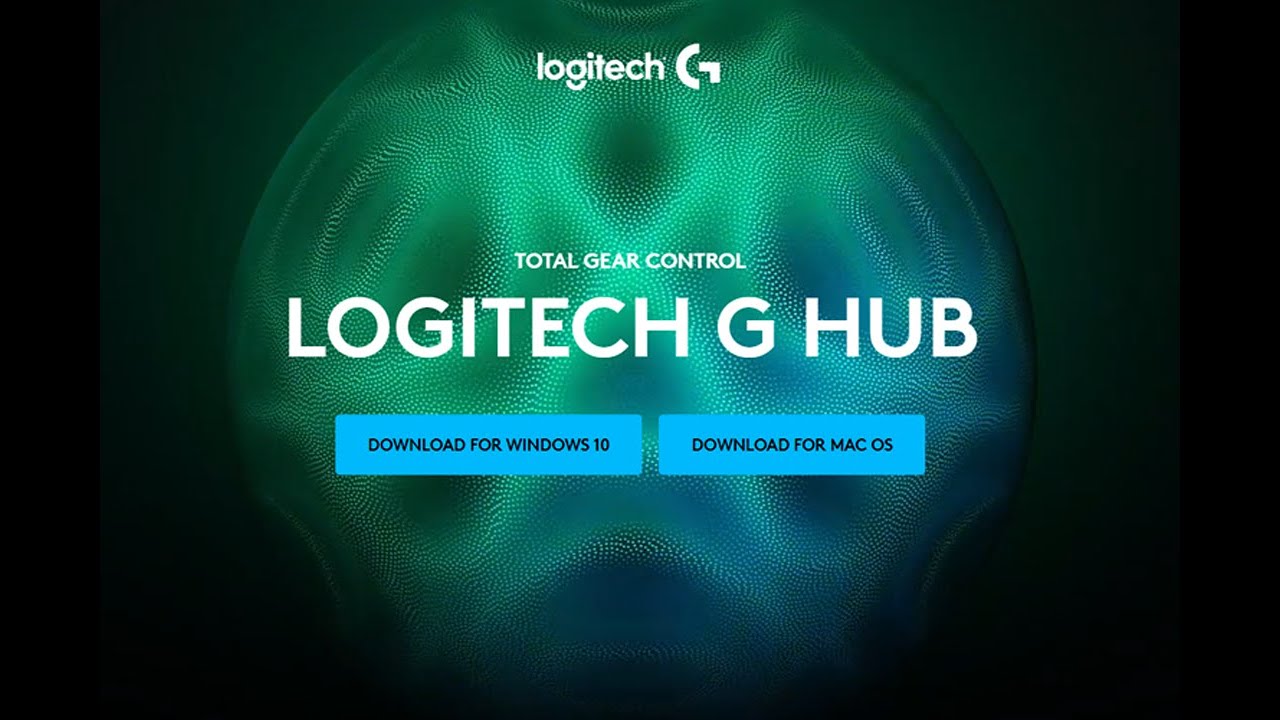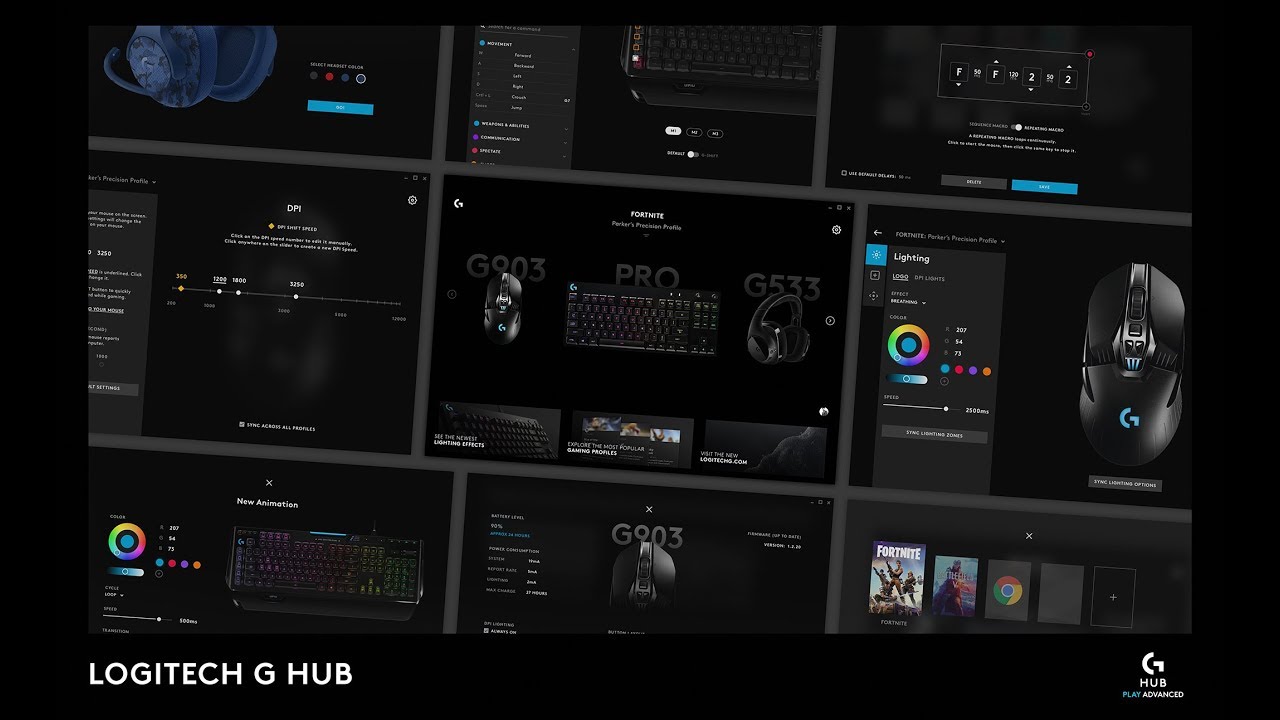Logitech G Hub Profile: Speicherort und Optimierung
Verzweifelt auf der Suche nach dem perfekten Gaming-Setup? Da bist du nicht allein! Ein wichtiger Teil davon ist die richtige Konfiguration deiner Logitech G Hub Profile. Aber wo stecken diese eigentlich? Dieser Artikel lüftet das Geheimnis um den Logitech G Hub Profil Speicherort und gibt dir wertvolle Tipps zur Verwaltung und Optimierung.
Stell dir vor, du könntest deine Gaming-Maus, dein Tastaturlayout und deine Makros für jedes Spiel individuell anpassen und sofort abrufen. Genau das ermöglichen die Logitech G Hub Profile. Doch die Suche nach dem Speicherort dieser Profile kann manchmal zur Herausforderung werden. Wir tauchen tief in die Materie ein und zeigen dir, wo deine Einstellungen gespeichert sind und wie du sie effektiv verwalten kannst.
Die Logitech G Hub Software bietet eine zentrale Plattform zur Konfiguration deiner Logitech G Geräte. Von der Anpassung der DPI-Einstellungen deiner Maus bis hin zur Programmierung komplexer Makros für deine Tastatur – die Möglichkeiten sind nahezu unbegrenzt. Der Schlüssel zu dieser Flexibilität liegt in den Profilen, die du für verschiedene Spiele oder Anwendungen erstellen kannst. Doch was passiert, wenn du deinen Computer wechselst oder deine Einstellungen versehentlich löscht? Die Kenntnis des Speicherorts deiner Profile ist unerlässlich, um solche Szenarien zu meistern.
Der Speicherort der Logitech G Hub Profile ist standardmäßig unter folgendem Pfad zu finden: `C:\Users\[DeinBenutzername]\AppData\Local\LGHUB\settings.db`. Diese Datei enthält alle deine Profilkonfigurationen in einer Datenbank. Wichtig: Der Ordner "AppData" ist standardmäßig versteckt. Du musst also die Anzeige versteckter Dateien und Ordner in den Windows-Einstellungen aktivieren, um darauf zugreifen zu können. Alternativ kann man den Pfad direkt in die Adressleiste des Explorers einfügen.
Die `settings.db` ist das Herzstück deiner G Hub Konfiguration. Sie enthält alle Informationen über deine Geräte, Profile und Einstellungen. Durch das Sichern dieser Datei kannst du deine mühsam erstellten Profile vor Datenverlust schützen. Kopiere die Datei einfach an einen sicheren Ort, z.B. auf einen externen Datenträger oder in die Cloud. So kannst du deine Einstellungen bei Bedarf jederzeit wiederherstellen.
Logitech G Hub Profile bieten eine unglaubliche Flexibilität und Anpassbarkeit für dein Gaming-Setup. Du kannst für jedes Spiel individuelle Profile erstellen, die automatisch geladen werden, sobald du das Spiel startest. Das spart dir Zeit und ermöglicht es dir, immer mit den optimalen Einstellungen zu spielen.
Ein häufiger Stolperstein ist die Synchronisierung der Profile. Manchmal kann es vorkommen, dass die Profile nicht korrekt zwischen verschiedenen Geräten synchronisiert werden. In solchen Fällen kann es helfen, die Logitech G Hub Software neu zu installieren oder die `settings.db` Datei zu löschen und die Profile neu einzurichten.
Vorteile:
1. Individuelle Anpassung: Erstelle Profile für jedes Spiel und optimiere deine Einstellungen für maximale Leistung.
2. Zeitersparnis: Automatisches Laden der Profile beim Starten des Spiels.
3. Flexibilität: Wechsle nahtlos zwischen verschiedenen Profilen.
Tipps und Tricks:
Sichere deine `settings.db` Datei regelmäßig. Experimentiere mit verschiedenen Profileinstellungen, um das optimale Setup für dich zu finden. Nutze die Community-Foren, um Tipps und Tricks von anderen G Hub Nutzern zu erhalten.
Häufig gestellte Fragen:
1. Wo finde ich meine Logitech G Hub Profile? Unter `C:\Users\[DeinBenutzername]\AppData\Local\LGHUB\settings.db`.
2. Wie kann ich meine Profile sichern? Kopiere die `settings.db` Datei an einen sicheren Ort.
3. Wie kann ich meine Profile wiederherstellen? Kopiere die gesicherte `settings.db` Datei zurück in den LGHUB Ordner.
4. Was tun, wenn meine Profile nicht synchronisiert werden? Neuinstallation der G Hub Software oder Löschen der `settings.db` Datei.
5. Kann ich meine Profile mit anderen teilen? Ja, indem du die `settings.db` Datei kopierst.
6. Wie erstelle ich ein neues Profil? In der G Hub Software auf das "+" Symbol klicken.
7. Kann ich Profile importieren? Ja, einige Profile können online gefunden und importiert werden.
8. Wie lösche ich ein Profil? In der G Hub Software das Profil auswählen und auf das Löschen-Symbol klicken.
Zusammenfassend lässt sich sagen, dass die Kenntnis des Logitech G Hub Profil Speicherorts und die effektive Verwaltung deiner Profile entscheidend für ein optimales Gaming-Erlebnis sind. Durch das Sichern und Wiederherstellen deiner Profile kannst du Datenverlust vermeiden und sicherstellen, dass du immer mit den perfekten Einstellungen spielst. Nutze die Flexibilität der G Hub Software, um dein Setup individuell anzupassen und deine Gaming-Performance auf das nächste Level zu heben. Die Investition in die richtige Konfiguration und das Verständnis der Profilverwaltung zahlt sich langfristig aus und sorgt für ungestörten Spielspaß. Also, tauche ein in die Welt der G Hub Profile und entdecke das volle Potenzial deiner Logitech G Geräte!
Meistere spanisch dein guide zum solucionario lengua 3 eso algaida
Boucherie annecy le vieux wo tradition auf geschmack trifft
Youtube musik maite kelly entdecke ihre musik und mehr